Lorsque le signataire a besoin d’un certificat, la signature est dite avancée.
Une fois que le demandeur de signature a envoyé la transaction et que votre action est prête, vous recevez une invitation pour signer les documents.
Lorsque vous effectuez une signature avancée pour la première fois :
- Nous vous créons un certificat de signature.
- Vous lisez et signez les documents.
Accepter les Conditions Générales d’Utilisation (1)
Lorsque votre action est prête, vous recevez un lien pour accéder à la page de signature.
Avant de pouvoir signer les documents, vous devez accepter la Politique de Protection des Données Personnelles et les Conditions Générales d’Utilisation relatives à l’utilisation des services de signature et de validation d’Universign.
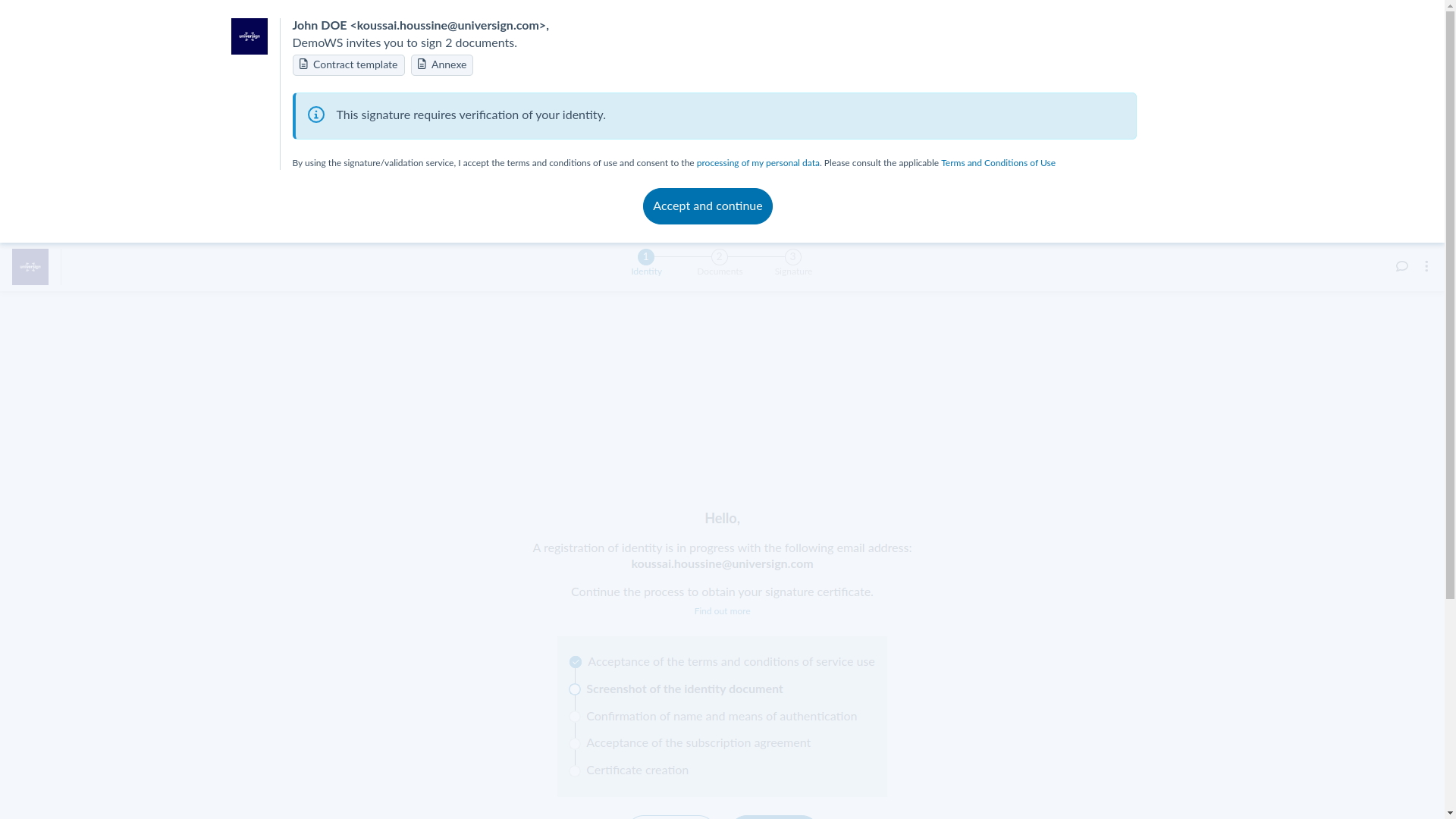
Vérifier vos données personnelles
Avant de démarrer l’étape de vérification d’identité qui nous permettra de créer votre certificat de signature, vous devez confirmer vos données personnelles, si ces dernières ont été renseignées par le demandeur de signature (nom complet conforme à votre pièce d’identité et numéro de téléphone).
Si les données personnelles sont exactes
Sélectionnez l’option Oui, ces données sont exactes et cliquez sur le bouton Valider.
Si les données personnelles ne sont pas exactes
Sélectionnez l’option Non, il y a une erreur dans ces données et cliquez sur le bouton Valider. Vous devez maintenant signaler l’erreur et communiquer les données exactes au demandeur de signature via notre outil de messagerie instantanée (seulement si la fonctionnalité est active sur le compte du demandeur de signature).
Dès que le demandeur de signature a rectifié les données, il/elle peut vous notifier via la messagerie instantannée. Rafraîchissez la page de signature pour passer à l’étape de vérification de votre pièce d’identité.
Accepter les Conditions Générales d’Utilisation (2)
Avant de pouvoir procéder à la vérification de votre identité, vous devez accepter :
- La Politique de Protection des Données Personnelles pour la création du certificat,
- les Conditions Générales d’Utilisation pour la création de l’Espace Personnel.
Vérification de votre identité
Via un QR code
Scannez le QR code avec votre smartphone pour accéder à la version mobile du parcours de vérifiation d’identité.
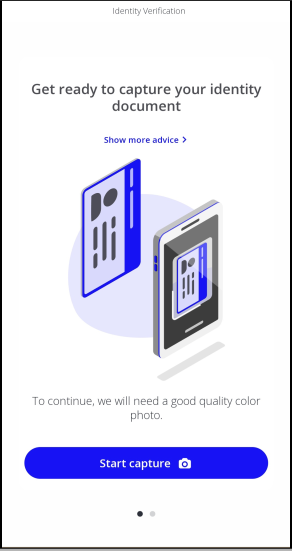
Via le navigateur
Cliquez sur Continuez ici dans votre navigateur et importez vos documents d’identité.
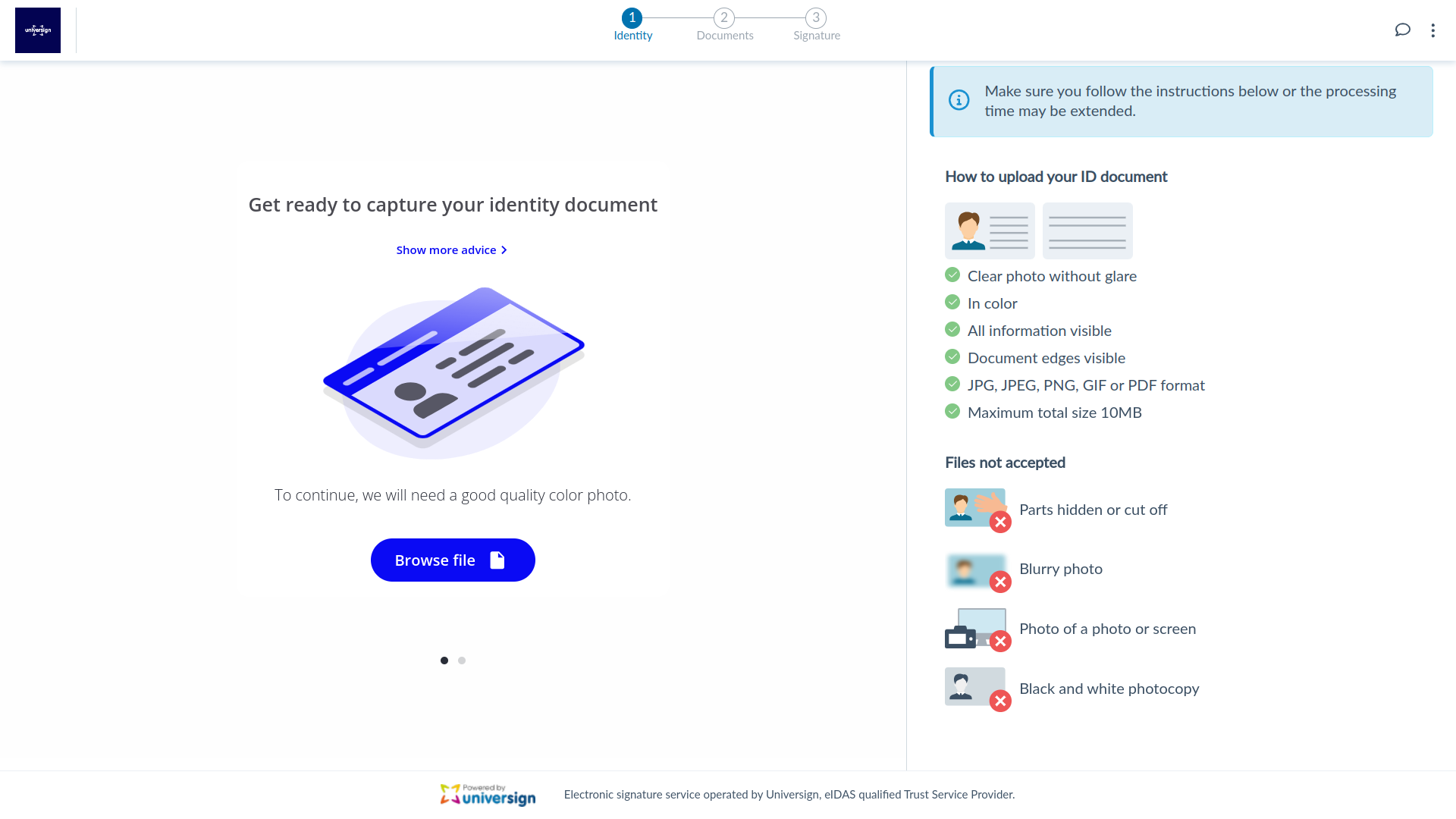
Notez que vous ne disposez que de 3 tentatives par face (si le document est reconnu comme étant une pièce d’identité). Si, après la dernière tentative, le document n’est pas reconnu (c’est-à-dire qu’il n’a pas été reconnu comme document d’identité), la session de vérification est interrompue.
Confirmer les données extraites
Une fois le document d’identité vérifié, notre système compare les données extraites automatiquement et les données précédemment renseignées.
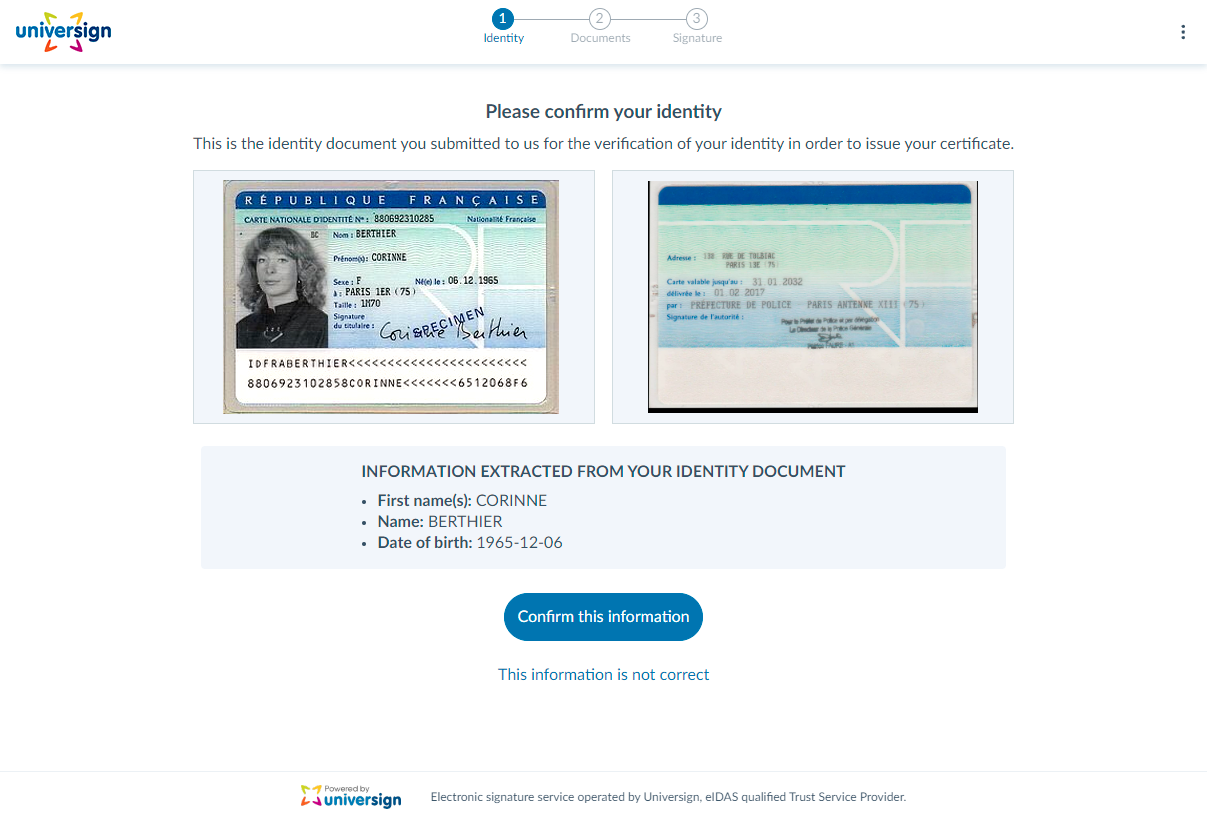
- Si toutes les données sont correctes, cliquez sur le bouton Confirmer ces données.
- Si les données sont incorrectes, cliquez sur Ces données ne sont pas correctes. Vous devez alors recommencer le processus de vérification.
Confirmer/renseigner les données d’authentification
Selon que le demandeur de signature a ou non rempli au préalable votre nom et/ou votre numéro de téléphone, vous devez soit :
- confirmer les données préalablement renseignées par le demandeur de signature.
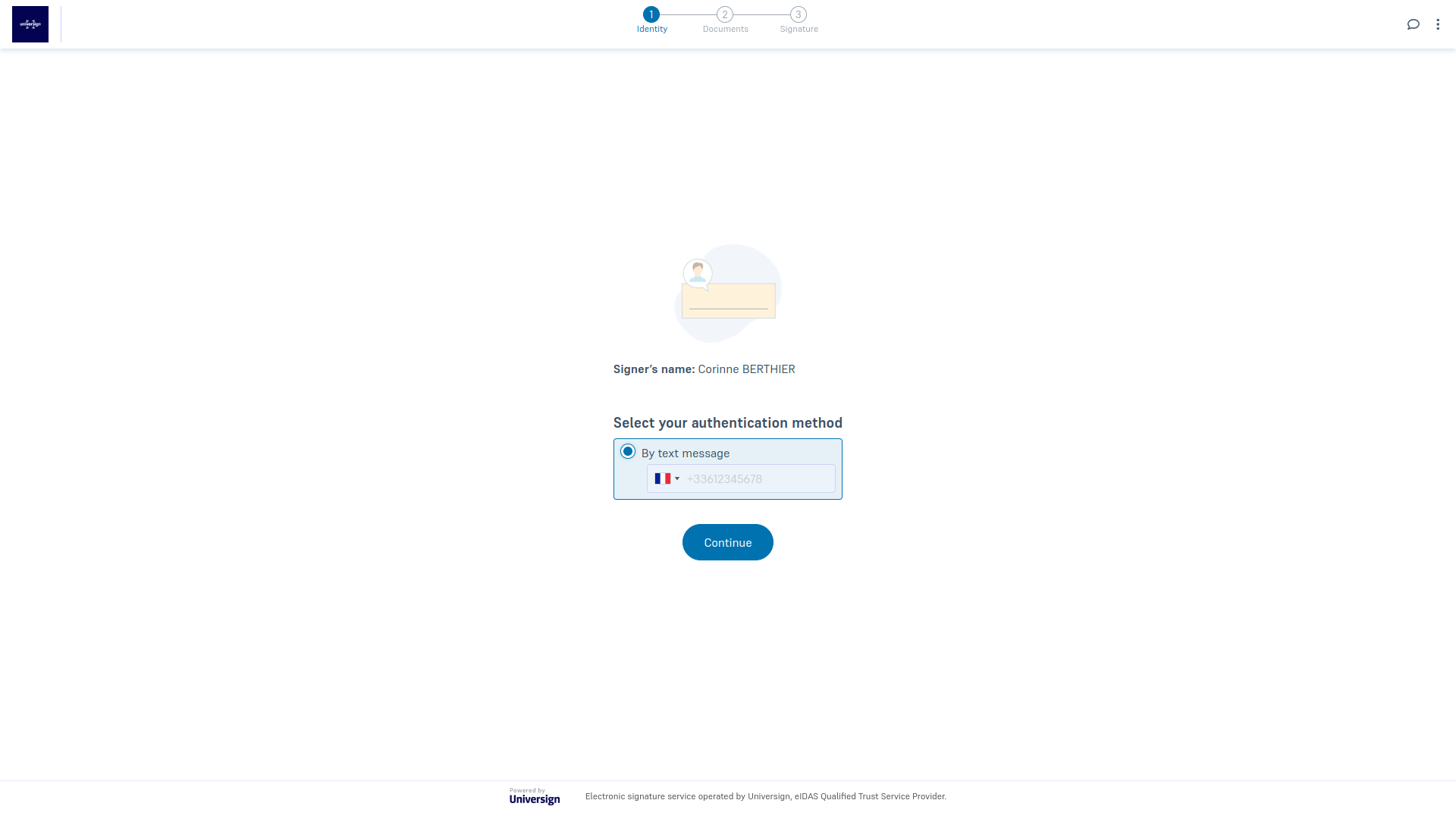
- sélectionner le(s) nom(s) et prénom(s) à utiliser pour la signature (parmi ceux extraits automatiquement depuis votre pièce d’identité) et renseigner le numéro de téléphone.
Autoriser la création du certificat
Maintenant que votre document d’identité a été vérifié, vous devez accepter les conditions générales pour nous permettre de créer un certificat de signature. Lisez et acceptez la Demande de certificat pour poursuivre le parcours de signature.
Lire et accepter les documents
Vous pouvez maintenant lire vos documents et les accepter.
Contacter le demandeur de signature
Si vous rencontrez un problème pour signer les documents, vous pouvez contacter le demandeur de signature via notre outil de messagerie instantanée, tant que vous n’avez pas encore signé les documents (seulement si la fonctionnalité est active sur le compte du demandeur de signature).
Gérer le parcours de signature
Tant que vous n’avez pas encore accepté les documents, vous pouvez effectuer les actions suivantes :
- télécharger le document affiché (version non signée),
- télécharger tous les documents (version non signée),
- recommencer le parcours de signature,
- refuser les documents.
Notez qu’une fois les documents acceptés, vous ne pouvez plus télécharger leur version non signée (à moins de recommencer le parcours de signature).
Signer les documents
Une fois que vous avez lu et accepté les documents, vous pouvez procéder à la dernière étape du parcours de signature.
- Sélectionnez le certificat à utiliser pour la signature (vous pouvez en posséder plusieurs).
- Confimez le numéro de téléphone à utiliser pour l’authentification.
- Saisissez le code OTP reçu par SMS.
Vous venez d’effectuer une signature avancée avec un certificat.
Notez que votre certificat est valable pendant 3 ans et disponible dans votre Espace Personnel.
Une fois que tous les signataires ont signé leurs documents, vous recevez un email vous permettant d’accéder à vos documents signés.
Vos documents signés ainsi que votre certificat sont disponibles dans votre Espace Personnel. Pour plus d’informations, consultez Accéder à mes documents signés et Accéder à mes certificats.
